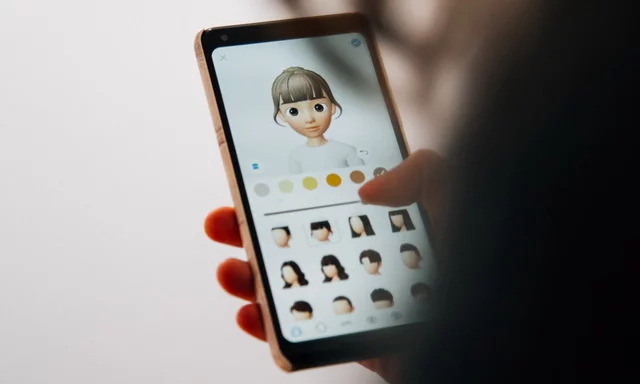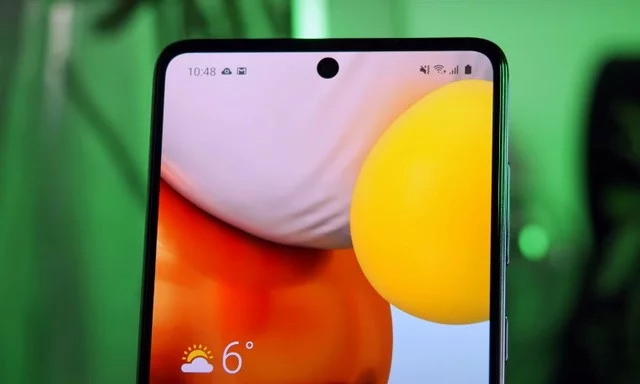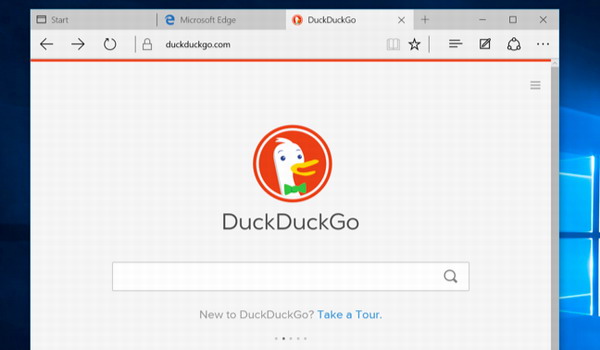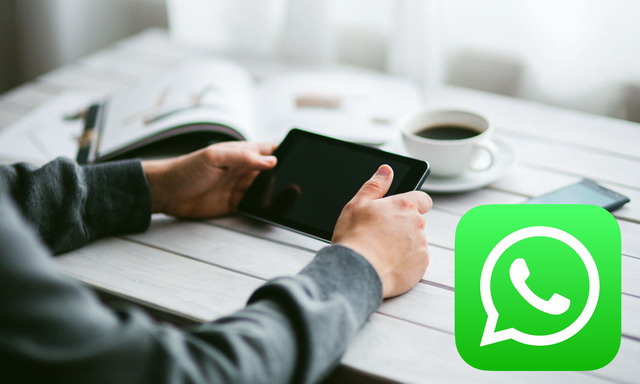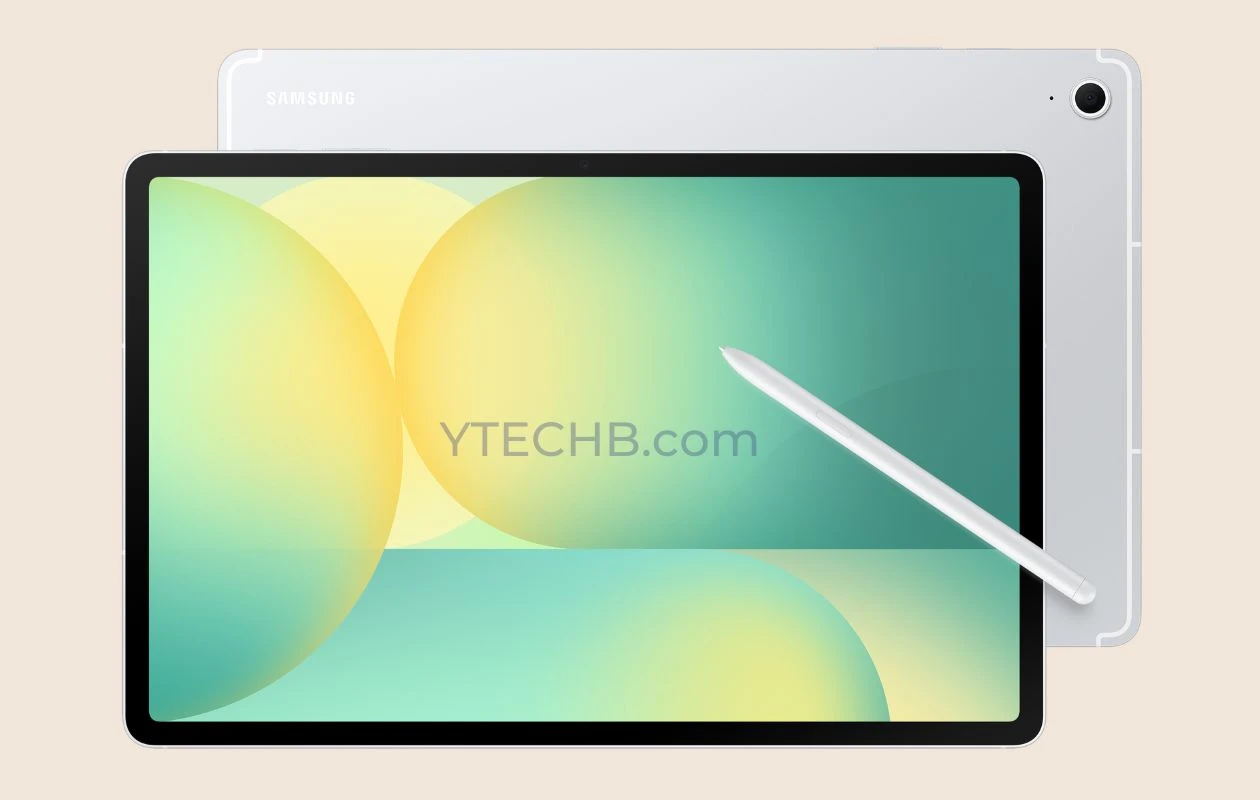如何修复“DirectX 遇到不可恢复的错误”问题
当尝试在 PC 上启动《使命召唤战区》等大型游戏时,遇到“DirectX 遇到不可恢复的错误”令人沮丧。该错误清楚地表明问题出在您的 PC 上安装的 DirectX 版本上。但是,这并不是可能导致错误的唯一原因。
有多种原因可能导致您在使用 DirectX 时遇到不可恢复的错误。
- DirectX 版本不合适。
- 游戏配置不正确。
无论哪种方式,用户都必须努力启动游戏。
如果您也遇到过类似的情况,请不要担心。幸运的是,我们为您精心策划了一篇帖子!在本教程中,您将了解 DirectX 在 PC 上遇到不可恢复错误的原因,以及可以帮助您消除该错误的修复方法。
是什么原因导致 DirectX 在 PC 上遇到不可恢复的错误问题
当您遇到此问题时,首先想到的是 DirectX 是否无法正常工作。但是,有几个问题可能会触发该提示。下面列出了其中一些原因。
- 意外的错误和故障
- 游戏文件/启动客户端错误
- 兼容性/规格问题
- 过时的 GPU 驱动程序
- DirectX 版本的待更新
如何在 Windows 10、11 中下载和更新 DirectX
人们无法找到解决所有这些问题的单一解决方案。因此,修复 DirectX 遇到的不可恢复的错误需要您多方努力。通过查看原因列表,如果您意识到您的电脑到底缺少什么,则可以使用与问题相关的修复程序。
但是,如果您不知道导致错误的原因,请不要担心。只需逐一检查每个修复,找出解决了错误的修复即可。
修复 DirectX 在 Windows 上遇到不可恢复错误的方法
在我们开始逐步修复之前,重要的是要注意一些可能有帮助的初步要点。
初步修复 –
- 确保您的电脑已更新为最新的 Windows 版本。
- 确保您的电脑满足运行导致错误的游戏的最低要求。
- 检查您正在玩的游戏补丁的更新,因为开发人员会定期更新它们。
- 使用更新的游戏客户端,例如 Battle.net 或 Steam(取决于游戏)。
- 关闭后台应用程序,以便游戏有足够的资源正常运行。
确保正确管理这些因素后,请继续进行以下修复。
修复 1 – 检查并更新您 PC 上的 DirectX
步骤 1 – 使用键盘上的 Win+R 键打开运行搜索。
步骤 2 – 在运行搜索中,使用命令 dxdiag 并按 Enter 键。
步骤3 – 在打开的窗口中,您可以找到所有信息。它还提到了您的 PC 所具有的 DirectX 版本。

步骤 4 – 检查 DirectX 版本后,参考游戏的最低要求。您可以在游戏的官方网站或购买游戏的商店中找到该信息。
步骤 5 – 确保您安装了更好的版本或所需的版本。如果没有,您必须下载 DirectX 的更新来自官方网站。
这样,您就可以匹配 PC 上与 DirectX 相关的要求和可用资源。不用说,如果你正在使用资源不兼容的游戏,势必会出现诸如DirectX遇到不可恢复错误之类的错误。
修复 2 – 更新 PC 的 GPU/显卡驱动程序
GPU驱动程序起着至关重要的作用,如果它的形状不正确,您可能无法启动任何游戏。
当您想要检查与驱动程序相关的更新时,通常必须打开设备管理器并手动更新驱动程序。然而,当涉及到更新驱动程序时,该方法非常长且无能,因为您必须手动检查更新,并且识别错误的唯一方法是问题已经发生时。
处理这种情况并避免此类错误的最佳方法是使用一种工具,该工具不仅可以自动执行驱动程序更新过程,而且还可以使其成为您电脑上保持更新的常规做法。
高级驱动程序更新程序允许您扫描您的电脑是否有过时的驱动程序,并将它们安装在您的电脑上,只需单击几下即可。不仅如此,该工具还可以安排定期扫描,以便时不时地检查过时的驱动程序并为您更新。
该工具的工作原理如下——
第 1 步 – 使用下面的链接下载该工具。
步骤 2 – 在应用程序的主屏幕上,单击“立即开始扫描”。
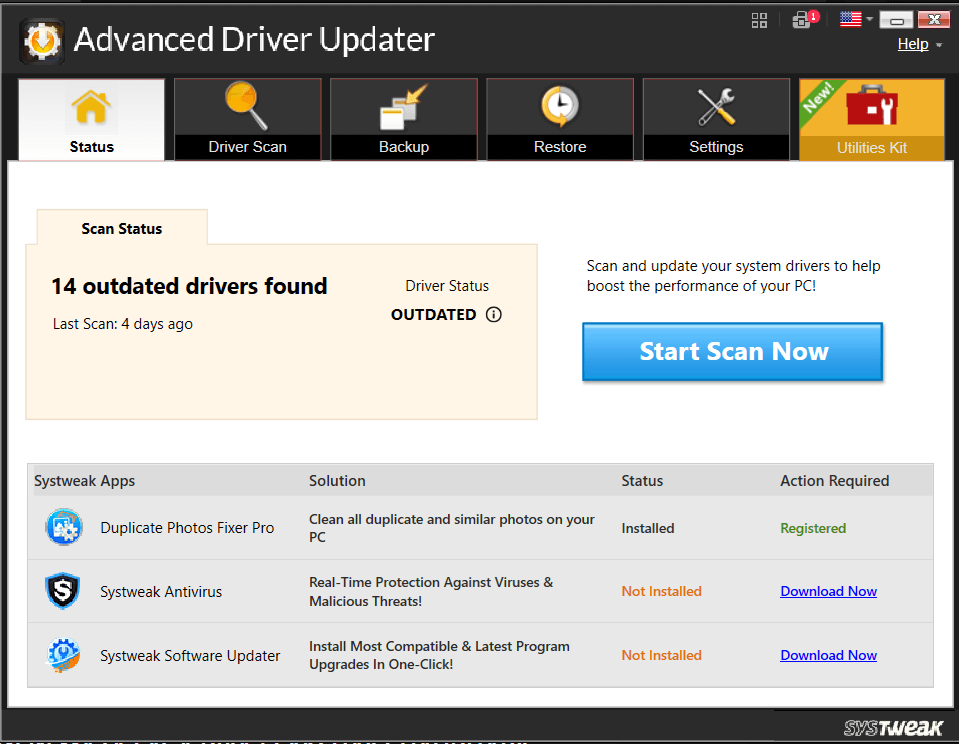
步骤 3 – 扫描后,单击全部更新以查找、获取并安装更新。

步骤 4 – 您现在可以导航到设置以启用您认为合适的计划扫描。
这样,不仅可以解决 DirectX 错误,还可以解决其他问题。
另请阅读:修复 Windows 卡在“检查更新”上的 9 种以上方法
修复 3 – 检查 PC 的显示比例
如果您遇到屏幕闪烁效果的问题,或者当您尝试启动游戏时,屏幕闪烁,然后给出 DirectX 遇到不可恢复的错误,则可能是由于屏幕比例不当造成的。
步骤 1 – 右键单击桌面打开显示设置。
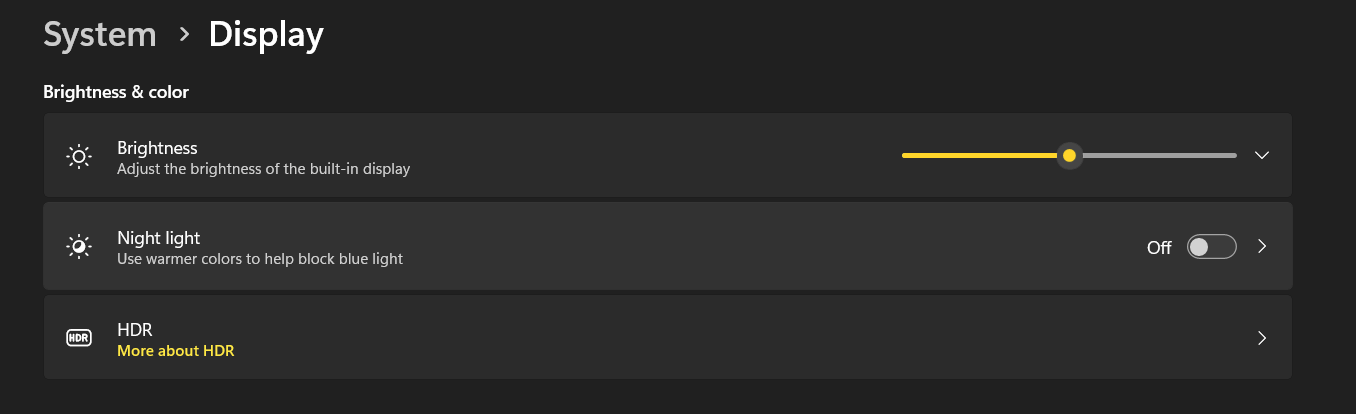
步骤 2 – 在“显示设置”中,单击“缩放”选项来管理设置。
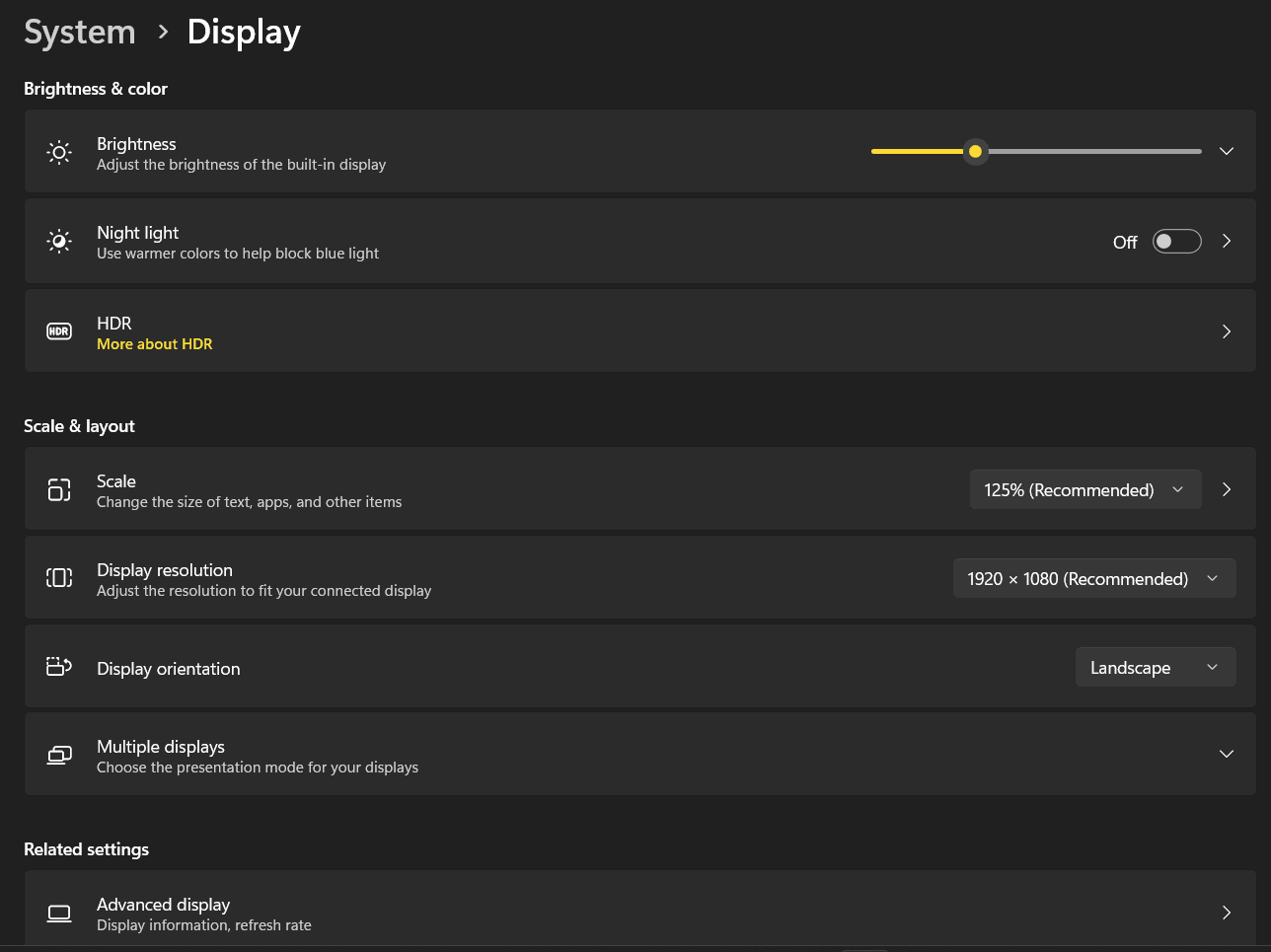
步骤 3 – 从预设选项中选择比例,或者您可以输入自定义显示比例的选项。
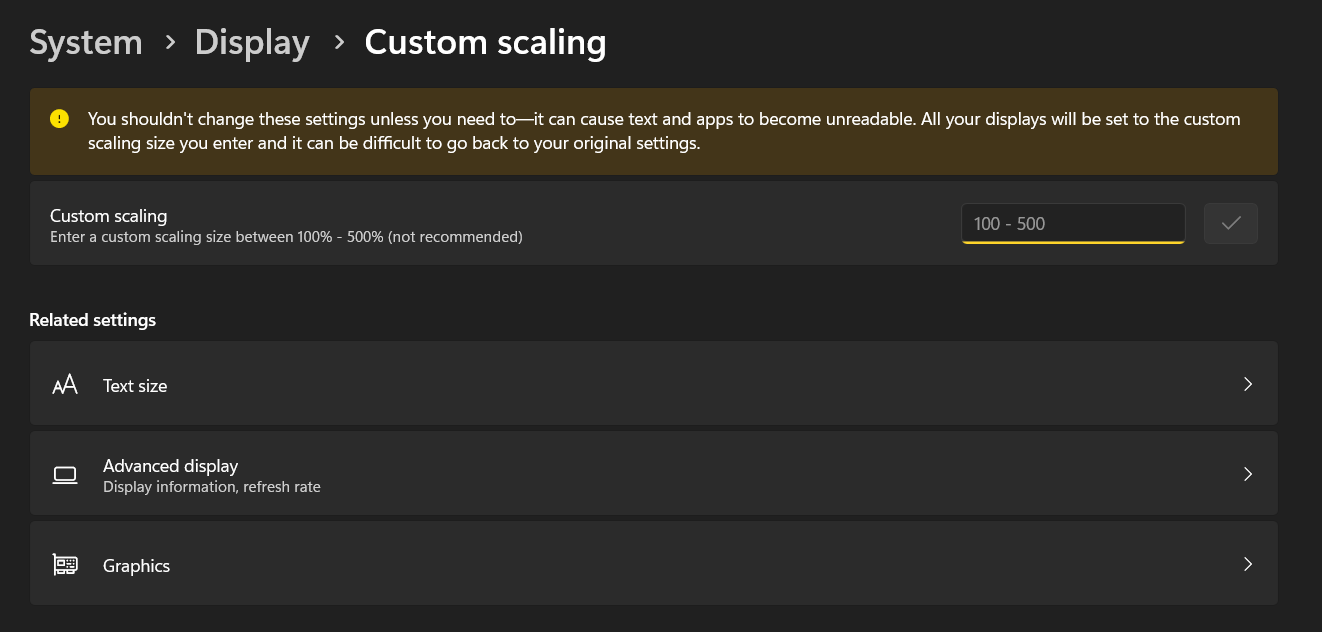
步骤 4 – 如果您已更改,请返回推荐设置。
使用 Windows 11,您可以管理字体大小,而无需放大比例。这样你就可以立即摆脱事情。
建议阅读:现代战争战区 – 如何修复“DirectX 遇到不可恢复的错误”
高级修复
修复 4 – 更改 PC 上的注册表
如果您熟悉更改注册表,那就没问题了。然而,如果您严格按照这些步骤操作,一个错误可能会进一步破坏您的电脑的情况。
步骤 1 – 按 Win+R 打开运行搜索。
步骤 2 – 使用命令 Regedit 并按 Enter 键。
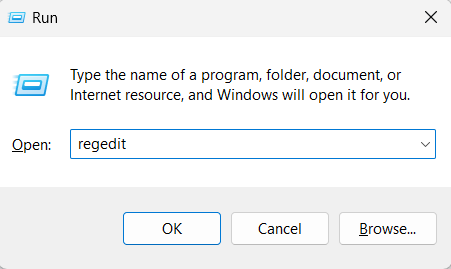
步骤 3 – 在注册表中,使用地址栏并输入此位置 –
HKEY_CLASSES_ROOTPROTOCOLSFiltertext/xml
步骤 4 – 在注册表编辑器的左窗格中找到文本/XML 条目,然后右键单击它以找到“删除”选项。单击相同的将其删除。
步骤 5 – 删除条目后,退出注册表编辑器。
请注意,如果您是初学者,我们要求您仅执行这些步骤,而不要在注册表编辑器中尝试任何其他操作。如果您对使用注册表感到不舒服,则可以避免使用此方法。
通过所有这些修复和预防措施,您可以摆脱 DirectX 遇到的不可恢复的错误。如果您在完成修复或步骤时遇到任何困难,请随时寻求帮助。这就是这篇文章的全部内容。感谢您的阅读,祝您好运!
受到推崇的 :
运行引擎需要 DX11 功能级别 10.0 – 已修复!